Reklama
 Wydaje się, że Microsoft wypuszcza nowy system operacyjny według sztywnego schematu. Najpierw rzucają na rynek w połowie gotowy produkt. Teraz kaczka! Następnie, gdy nadchodzi informacja zwrotna, rygorystycznie bronią produktu, ale potajemnie zaczynają naprawiać wszystkie jego błędy. Następnie wiesz, że wypuszczają nowy, błyszczący system operacyjny, który jest ledwo nowatorski, ale przynajmniej wszystkie błędy zostały naprawione. Wreszcie wszyscy się z tym zgadzają.
Wydaje się, że Microsoft wypuszcza nowy system operacyjny według sztywnego schematu. Najpierw rzucają na rynek w połowie gotowy produkt. Teraz kaczka! Następnie, gdy nadchodzi informacja zwrotna, rygorystycznie bronią produktu, ale potajemnie zaczynają naprawiać wszystkie jego błędy. Następnie wiesz, że wypuszczają nowy, błyszczący system operacyjny, który jest ledwo nowatorski, ale przynajmniej wszystkie błędy zostały naprawione. Wreszcie wszyscy się z tym zgadzają.
Więc obecnie jest to Windows 7. Pomijając żarty, jest to solidny system operacyjny z mnóstwem ładnych nowych funkcji. A jeśli czekałeś na aktualizację, nadszedł czas, jest bezpieczny! Niedawno wyjaśniłem Wersje systemu Windows 7 w prostych słowach Windows 7 Editions wyjaśnione w prostych terminach Czytaj więcej i jak wybrać odpowiedni dla siebie. W tym artykule pokazuję, jak sprawdzić, czy sprzęt i oprogramowanie są gotowe do przejścia na system Windows 7. Jest to bardzo ważne, ponieważ być może będziesz musiał zainwestować w coś więcej niż tylko nowy system operacyjny.
Microsoft sprawił, że proces sprawdzania obecnego systemu jest tak prosty, jak to możliwe. Zapewniają narzędzie o nazwie Doradca uaktualnienia systemu Windows 7. Ta aplikacja sprawdza komputer w celu ustalenia, które produkty sprzętowe i programowe są zgodne z systemem Windows 7. Następnie program podaje wskazówki, co należy zrobić, zanim będzie można zainstalować system Windows 7.
Minimalne wymagania systemowe Windows 7
Zanim zaczniesz, krótko przejrzyjmy minimalne wymagania systemowe dla obu bitowych wersji systemu Windows 7.
Windows 7 32-bitowy:
- Procesor 1 GHz.
- 1 GB pamięci RAM.
- 16 GB wolnego miejsca na dysku twardym.
- Karta graficzna obsługująca DirectX 9 ze sterownikiem WDDM 1.0 lub nowszym.
Windows 7 64-bitowy:
- Procesor 1 GHz.
- 2 GB pamięci RAM.
- 20 GB wolnego miejsca na dysku twardym.
- Karta graficzna obsługująca DirectX 9 ze sterownikiem WDDM 1.0 lub nowszym.
Jeśli nie masz pewności co do swojego sprzętu, skorzystaj z Doradcy uaktualnienia systemu Windows 7, a wszelkie niedociągnięcia zostaną ujawnione. Jeśli zastanawiasz się, jaka jest różnica między wersją 32-bitową a 64-bitową, spójrz na ten artykuł Mahendry: Jak wybrać między 32-bitowym a 64-bitowym systemem operacyjnym Windows 7 Jak wybierać między 32-bitowymi i 64-bitowymi systemami operacyjnymi WindowsPodczas instalowania systemu Windows można wybierać między 32-bitową a 64-bitową wersją systemu operacyjnego. Pomagamy wybrać wersję odpowiednią dla Ciebie. Czytaj więcej .
Skonfiguruj Doradcę uaktualnienia systemu Windows 7
1. Przygotuj komputer do instalacji
Program obsługuje Windows XP i Windows Vista. Jeśli używasz systemu Windows XP, musisz uruchomić Dodatek Service Pack 2 i .NET Framework 2.0 lub wyżej. Łącza zawierają instrukcje konfiguracji dla tych dwóch elementów. Upewnij się, że są zainstalowane, zanim przejdziesz dalej.
2. Pobierz i zainstaluj Doradcę uaktualnienia
Po przygotowaniu komputera możesz go pobrać Doradca uaktualnienia systemu Windows 7 od Microsoft.
3. Przygotuj komputer do uruchomienia testu
Firma Microsoft zaleca podłączanie regularnie używanych urządzeń USB, na przykład drukarek, skanerów lub zewnętrznych dysków twardych. Doradca uaktualnienia sprawdzi również te urządzenia pod kątem zgodności. Dlatego przed uruchomieniem Doradcy uaktualnienia podłącz cały sprzęt zewnętrzny.
Uruchom Doradcę uaktualnienia systemu Windows 7
To jest łatwa część. Uruchom program i kliknij> Rozpocznij sprawdzanie przycisk w prawym dolnym rogu.

Wkrótce potem Doradca uaktualnienia systemu Windows 7 wyświetli wyniki. Istnieją dwa raporty, jeden na wypadek, gdybyś chciał zainstalować system Windows 7 32-bitowy i drugi dla wersji 64-bitowej. Możesz zapisać raport jako plik .mht lub plik .html, które otworzą się w programie Internet Explorer lub wydrukować raporty.

Każdy raport jest podzielony na trzy kategorie: system, urządzenia i programy. Teraz przyjrzyjmy się niektórym punktom, do których odniesie się raport.
Na poniższym zrzucie ekranu zobaczysz, że będę musiał wykonać niestandardową instalację systemu Windows 7, ponieważ korzystam z systemu Windows XP. Link zawiera dalsze szczegóły i przydatne informacje ogólne.

Oto jeden z 11 problemów z moim systemem. Jednak mogę to rozwiązać, stąd żółty znak z wykrzyknikiem. Problemy, których nie można rozwiązać, na przykład niekompatybilne oprogramowanie, zaznaczono na czerwono X.
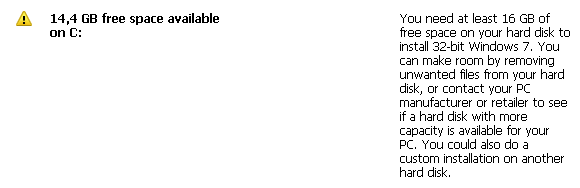
Znajdziesz także listę elementów, które spełniają wymagania lub są zgodne z systemem Windows 7. Poniżej znajduje się przykład.
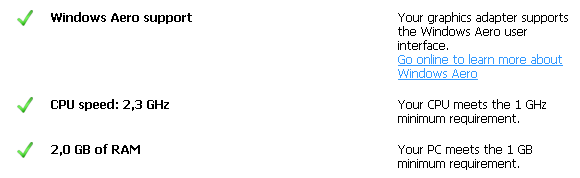
Kategoria urządzeń obejmuje zarówno urządzenia wewnętrzne, jak i zewnętrzne. Najwyraźniej moja karta graficzna jest kompatybilna z Windows 7. Jeśli istotna część systemu nie jest kompatybilna, na przykład karta graficzna lub procesor, przed zainstalowaniem systemu Windows 7 należy wymienić ten sprzęt na kompatybilną wersję.

Na koniec sprawdzany jest wybór programów pod kątem zgodności. Doradca uaktualnienia zapewni rozwiązania i łącza tam, gdzie są one dostępne, i nie jest to ograniczone do produktów Microsoft! Na przykład w moim przypadku poradzono mi „uaktualnić do zgodnej wersji” Naptera lub „odwiedzić stronę wydawcy, aby znaleźć rozwiązanie” dla oprogramowania HP. Zalecenia zawierały również link do odpowiednich stron.

Niestety, kilka kluczowych programów nie jest branych pod uwagę w tej kontroli zgodności, w tym Microsoft Office (zastanawiam się, dlaczego), przeglądarki, klienci poczty e-mail inni niż Outlook, oprogramowanie zabezpieczające i dużo więcej. Jednak Microsoft udostępnia link do swojego Centrum zgodności z systemem Windows 7 gdzie możesz ręcznie sprawdzić oprogramowanie i sprzęt, które są dla Ciebie ważne.
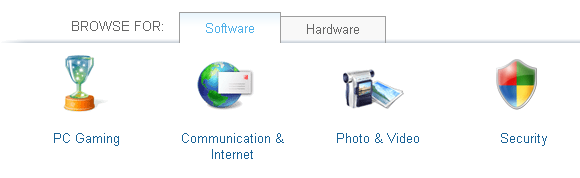
Jeśli uważasz, że jesteś gotowy na uaktualnienie, sprawdź również następujące artykuły:
- Jak uaktualnić system z XP na Windows 7 w 4 prostych krokach Jak uaktualnić system Windows XP do systemu Windows 7 lub 10Jeśli nadal korzystasz z systemu Windows XP, najwyższy czas uaktualnić! Niezależnie od tego, czy chcesz przejść na system Windows 10, czy Windows 7, proces jest w większości taki sam. Wyjaśniamy to krok po kroku. Czytaj więcej autor: Varun
- Uaktualnienie do systemu Windows 7: Wymagania i porady dotyczące instalacji Uaktualnienie do systemu Windows 7: Wymagania i porady dotyczące instalacji Czytaj więcej przez Tina
Teraz powinieneś być bardzo dobrze przygotowany.
Jakie problemy wystąpiły po sprawdzeniu zgodności systemu z Windows 7? Czy potrafisz je rozwiązać, czy potrzebujesz dodatkowej porady?
Tina pisze o technologii konsumenckiej od ponad dekady. Posiada doktorat z nauk przyrodniczych, dyplom z Niemiec oraz tytuł magistra ze Szwecji. Jej doświadczenie analityczne pomogło jej osiągnąć sukces jako dziennikarki technologicznej w MakeUseOf, gdzie zarządza badaniami i operacjami dotyczącymi słów kluczowych.